展示各種主題的3D畫廊螢幕保護程式

【軟體名稱】:Photo! 3D ScreenSaver
【檔案格式】:RAR
【語言介面】:繁體中文
【放置空間】:MediaFire
【載 點】:連結
【適用系統】:win all
【檔案大小】:32428 KB
【安裝說明】:
照安裝精靈的指示進行安裝即可。安裝到最後,
請不要勾選下圖的兩個核取方塊[ Run Photo 3DAlbum]和[Confiigure Photo! 3D ScreenSaver],
因為沒啥必要,然後按 [Finish] 結束安裝程式。
【簡單操作】:
以WIN7為例:
先到螢幕保護裝置設定,先將螢幕保護程式設成Photo! 3D ScreenSaver,然後按下在預覽旁 [設定值] 按鈕。


1.彈出Photo! 3D ScreenSaver視窗後,
[Add new Photo Playlist] 按鈕來新增一個想要Show出的圖片清單。

2.左上方選取你要展示圖片的資料夾,左下方會列出該資料夾的所有圖片檔,
點選圖片按一下[>]的按鈕就會在右上方出現Photo! 3D ScreenSaver所展示的圖片檔,
按下[>>]按鈕就可以直接把該資料夾的所有圖片一次匯入,右下方則有可以預覽選取圖片的功能;
相反地,[<]和[<<]就是從Photo! 3D ScreenSaver所展示的圖片移去不要的圖片!!
可以在最上面的Photo Playlist Name欄位,替自己所要展示的主題命名XDD


3.完成後[OK]
按下[Design]可以更變各式各樣的展示空間,按鈕下方的「Random Gallery」則是隨機自動選擇場景,就看你需不需要勾選啦XDD
Photo! 3D ScreenSaver 內建許多不同景點的畫廊場景,上方是已經可以使用的場景;下方部份則是尚未下載回來的場景,
可按一下圖片將其下載回來,或是按 [Install all] 將所有場景下載回來。下載場景則會自動加到上已可使用的場景欄中。
選好後,可以按下[Preview]來預覽看看XDD。滿意後按下[OK]就大功告成啦!!


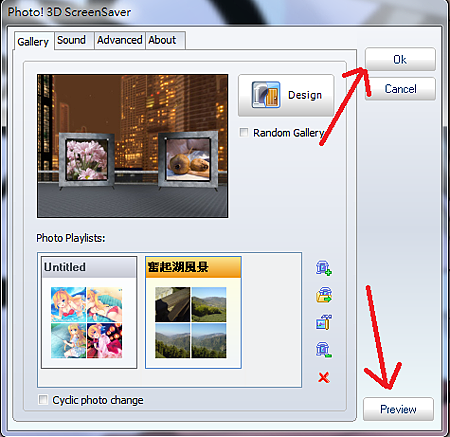
預覽或者在進行螢幕保護程式,預設它是自動移動模式,可以按 F1 切換成手動移動模式
(用滑鼠控制: 左鍵前進、右鍵後退、Enter 鍵放大圖片)畫面左上方有各個按鍵的說明,再按一次 F1 則會切回自動模式。

4. Photo! 3D ScreenSaver 可以做更進階的設定,讓展示的主題設定背景音樂與展示圖片品質和進行遊覽的速度。

另外Photo! 3D ScreenSaver有內附3D相簿製作功能的Photo!3DAlbum軟體,使用大綱可以參考
Jackbin懶人筆記,酷炫又免費的 3D 畫廊螢幕保護程式 - Photo! 3D ScreenSaver
http://jackbin.blogspot.com/2009/03/photo-3d-screensaver.html
使用心得:
此軟體可以任意更變自己所要的螢幕保護程式的主題,播放起來也不會延遲,畫質也很清晰!!
新鮮度變化很大,也很有趣!!而且也可以搭配自己想要的歌曲而讓自己的螢幕保護程式更佳的生動!!
--------------------------------------------------------------------------------------------------------
分享自己的兩個主題畫廊圖片XDD:
[奮起湖風景]


[動漫桌布展]




 留言列表
留言列表